WooCommerce에서 첫 주문 후 스토어 크레딧을 제공하는 방법(전체 가이드)
게시 됨: 2022-07-14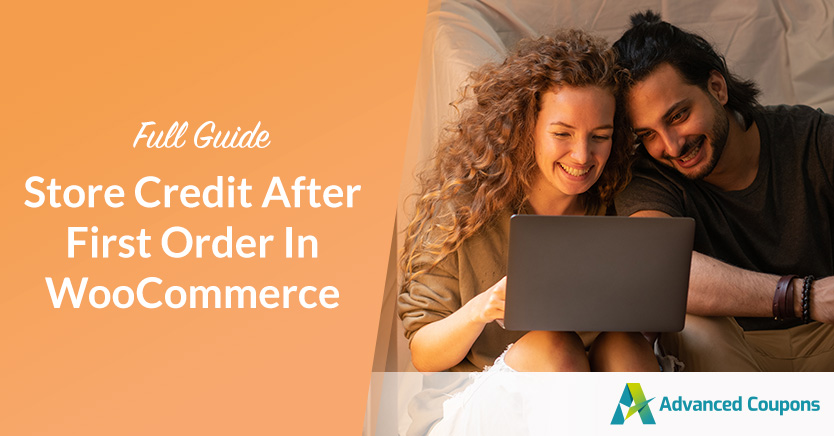
온라인 상점을 운영하다 보면 가끔 제품을 반품하고 싶어하는 고객을 만날 수 있습니다. 그럴 때 WooCommerce 스토어 크레딧을 제공하는 것이 현명합니다. 그러나 쇼핑객이 귀하의 사이트에서 첫 주문을 한 후에도 이를 승인할 수 있습니다.
첫 번째 주문 매장 크레딧을 제공하면 고객 충성도를 높이고 반복적인 비즈니스를 보장하는 데 도움이 될 수 있습니다. 쇼핑객은 경쟁자가 아닌 매장에서만 크레딧을 사용할 수 있습니다.
이 게시물에서는 WooCommerce에서 스토어 크레딧 제공의 중요성에 대해 설명합니다. 그런 다음 WooCommerce에서 첫 번째 주문 후 스토어 크레딧을 제공하는 방법을 안내합니다. 뛰어들자!
WooCommerce에서 첫 번째 주문 스토어 크레딧을 제공하는 이유
WooCommerce 고객에게 스토어 크레딧을 제공하는 몇 가지 이유가 있습니다. 고객에게 다시 쇼핑할 수 있는 약간의 추가 인센티브를 제공하고 싶을 수도 있습니다. 또는 주문을 취소하고 환불을 원하지 않을 수도 있습니다. 이유가 무엇이든 매장 크레딧을 제공하는 것은 고객에게 감사를 표하는 좋은 방법입니다.
WooCommerce 스토어에 스토어 크레딧을 활용하는 방법도 여러 가지가 있습니다. 가장 일반적인 것은 다음과 같습니다.
- 반품 및 교환: 제품에 대한 완전한 환불 대신 첫 주문에 대해 스토어 크레딧을 제공할 수 있습니다.
- 기프트 카드: 고객은 스토어 크레딧을 구매한 다음 다른 사람에게 선물할 수 있습니다.
- 로열티 보상: 재방문 고객은 반복 구매를 통해 크레딧을 받을 수 있습니다.
그것은 또한 그들이 당신과 다시 쇼핑을 하도록 격려하는 훌륭한 방법입니다. 주문을 취소해야 하는 경우 스토어 크레딧을 제공하는 것이 환불을 처리하는 좋은 대안입니다. 첫 번째 주문 상점 크레딧을 제공하면 쇼핑객이 귀하와 함께 구매하도록 장려하고 나중에 다시 돌아와 잔액을 받을 수 있습니다.
WooCommerce에서 첫 주문 후 스토어 크레딧을 제공하는 방법(전체 가이드)
이제 스토어 크레딧 제공에 대해 더 많이 이해했으므로 WooCommerce에서 이를 수행하는 방법을 살펴보겠습니다. 다음은 첫 주문 후 WooCommerce 스토어 크레딧을 제공하는 방법에 대한 전체 가이드입니다.
1단계: WooCommerce 스토어 크레딧 활성화
첫 번째 단계는 WooCommerce 스토어 크레딧을 활성화하는 방법을 배우는 것입니다. 이를 위해 고급 쿠폰 플러그인을 사용할 수 있습니다.

웹사이트에 설치 및 활성화되면 쿠폰 > 스토어 크레딧 관리 로 이동할 수 있습니다.
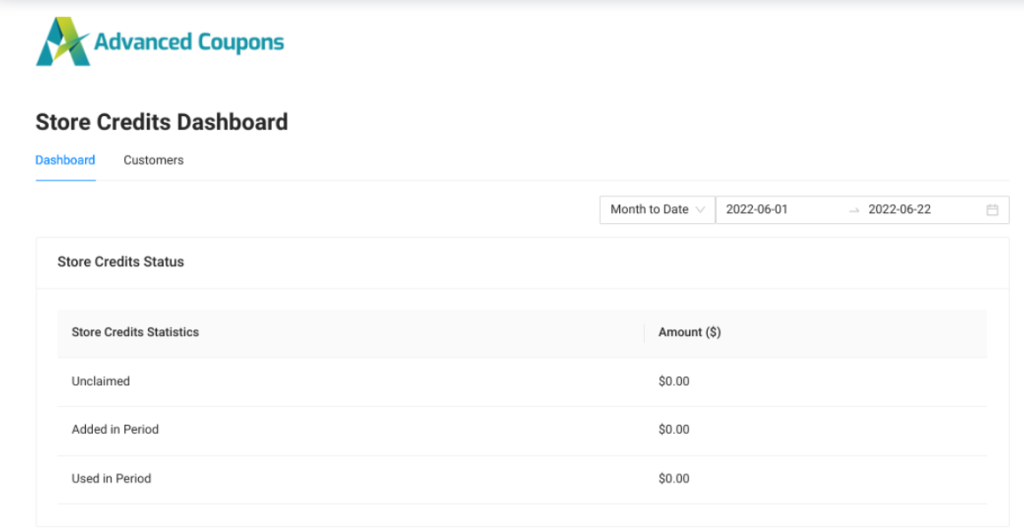
여기에서 스토어에서 청구되지 않은 크레딧과 사용한 크레딧을 볼 수 있습니다. 고객 탭에서 신용 잔고를 관리할 수 있는 포괄적인 고객 목록을 찾을 수 있습니다. 신용 잔액을 조정하려면 조정 버튼을 선택할 수 있습니다.
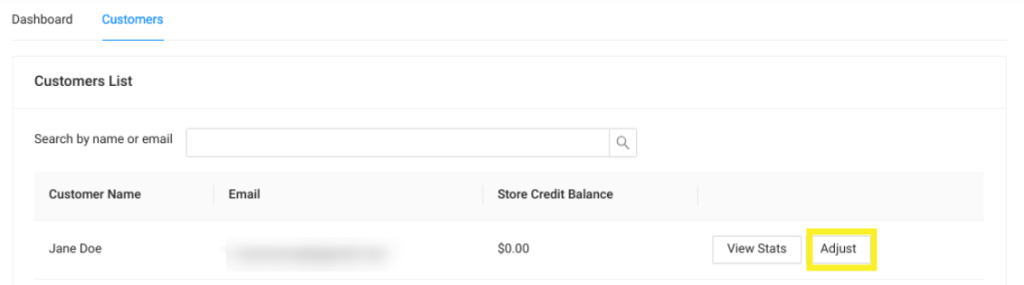
팝업창이 뜨면 적용하고자 하는 스토어 크레딧을 입력하시면 됩니다. 완료되면 조정 하기 를 클릭합니다.
이제 고객은 내 계정 페이지에서 스토어 크레딧을 볼 수 있습니다. 또한 잔액에 있는 스토어 크레딧을 구매에 적용할 수 있습니다.
2단계: 스토어 크레딧을 환불로 제공
고객이 첫 번째 주문을 한 다음 나중에 제품을 반품하기로 결정한 경우 환불로 스토어 크레딧을 제공하는 것이 좋습니다. 이렇게 하려면 주문 편집 페이지로 이동한 다음 환불 옵션을 선택합니다.
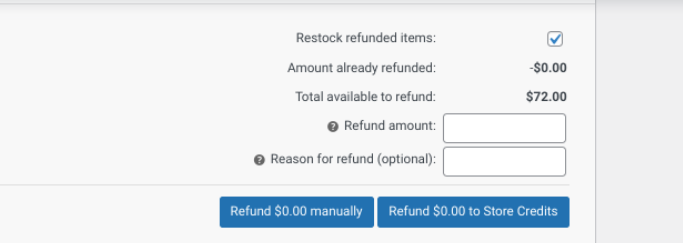
상환 금액은 신용 잔액으로 조정됩니다. 그런 다음 스토어 크레딧에서 $X 환불 버튼을 클릭할 수 있습니다.
3단계: 스토어 크레딧을 기프트 카드로 제공
앞서 언급했듯이 첫 번째 주문 스토어 크레딧에 대한 또 다른 옵션은 기프트 카드 형태로 제공하는 것입니다. 이를 위해 고급 기프트 카드 플러그인을 다운로드할 수 있습니다.
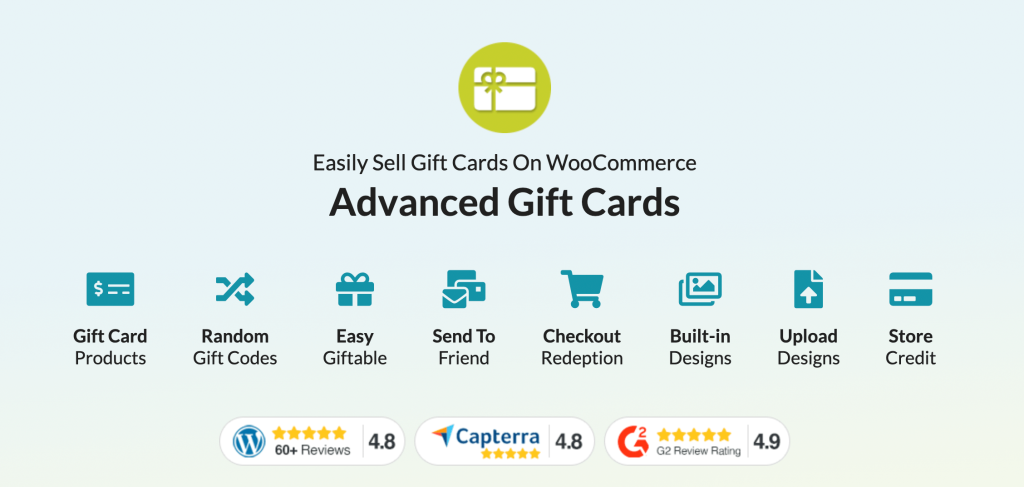
이 도구를 사용하면 WooCommerce 스토어용 기프트 카드를 쉽게 만들 수 있습니다. 설치 및 활성화되면 스토어에 새 제품을 추가할 수 있습니다. 제품 데이터 에서 고급 기프트 카드 를 선택합니다.

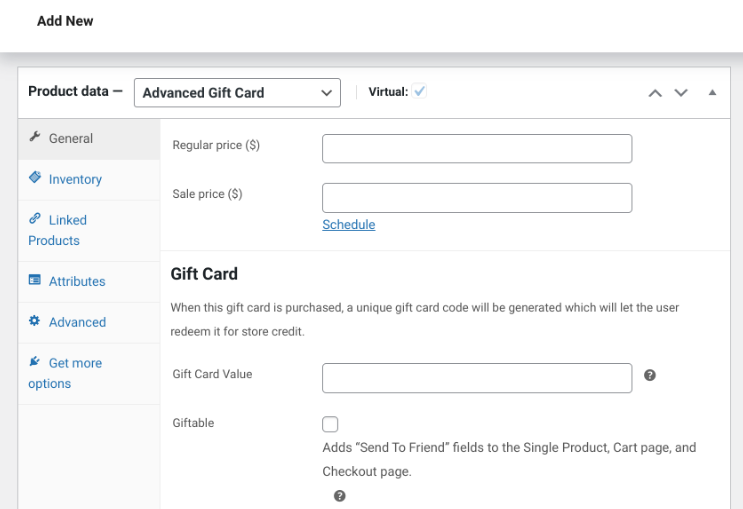
정상가 와 기프트 카드 금액을 설정할 수 있습니다. 후자는 기프트 카드에서 사용할 수 있는 스토어 크레딧 금액을 결정합니다. 다음으로 Giftable 상자를 선택할 수 있습니다.
세 가지 디자인 중에서 기프트 카드를 선택할 수도 있습니다. 완료되면 게시 버튼을 클릭하여 변경 사항을 저장합니다.
4단계: Uncanny Automator 플러그인 설치
지금까지 사용자 계정에 크레딧을 추가하는 방법을 살펴보았습니다. 그러나 이것은 시간이 지남에 따라 시간이 많이 걸릴 수 있는 수동 프로세스입니다. 다행히 자동화하기 위해 Uncanny Automator를 사용할 수 있습니다.
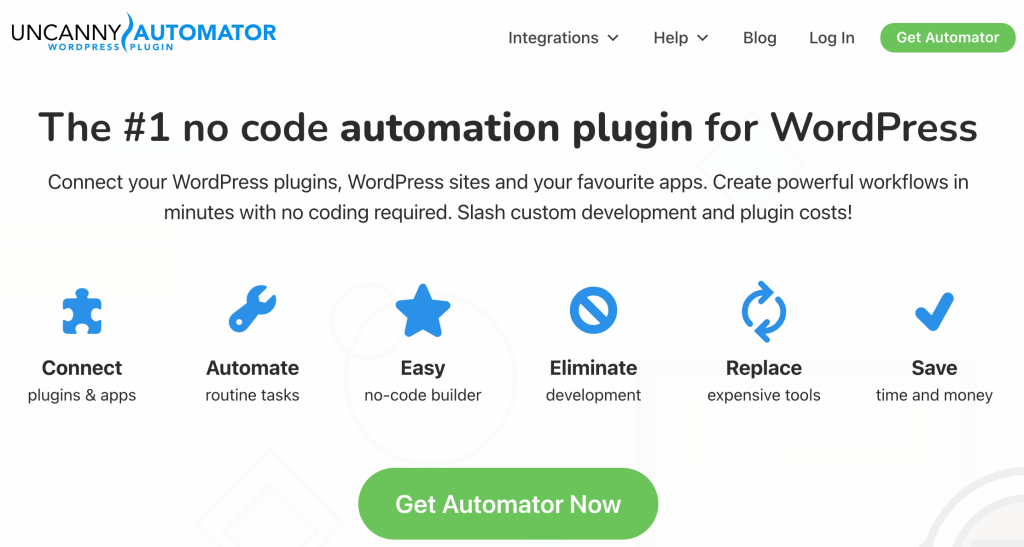
이 도구를 사용하면 특정 요구 사항을 충족하는 사용자 계정에 WooCommerce 스토어 크레딧을 추가할 수 있습니다. Uncanny Automator를 사용하여 고급 쿠폰 크레딧을 추가하려면 Uncanny 플러그인의 프리미엄 버전이 필요합니다.
5단계: 새 레시피 생성 및 스토어 크레딧 자동화를 위한 트리거 선택
웹 사이트에 플러그인을 다운로드하여 설치한 후 다음 단계는 새 레시피를 만들고 트리거를 선택하는 것입니다. 이 도구를 사용하면 타사 도구 및 서비스와 연결하여 지정된 작업에서 특정 반응을 트리거할 수 있습니다.
이 경우 누군가 WooCommerce에서 첫 주문을 할 때마다 스토어 크레딧을 적용하도록 고급 쿠폰을 구성하려고 합니다. 그렇게 하려면 Automator > 새로 추가 로 이동합니다.
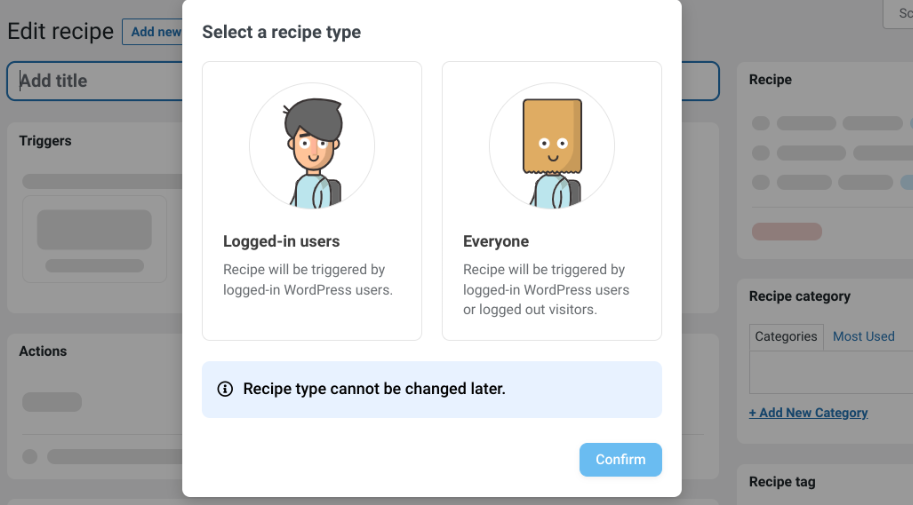
레시피를 적용할 사용자를 선택할 수 있습니다. 로그인한 사용자 를 선택한 다음 확인 을 선택합니다. 이제 레시피의 이름을 만들 수 있습니다. 트리거 아래에서 WooCommerce 를 선택합니다.
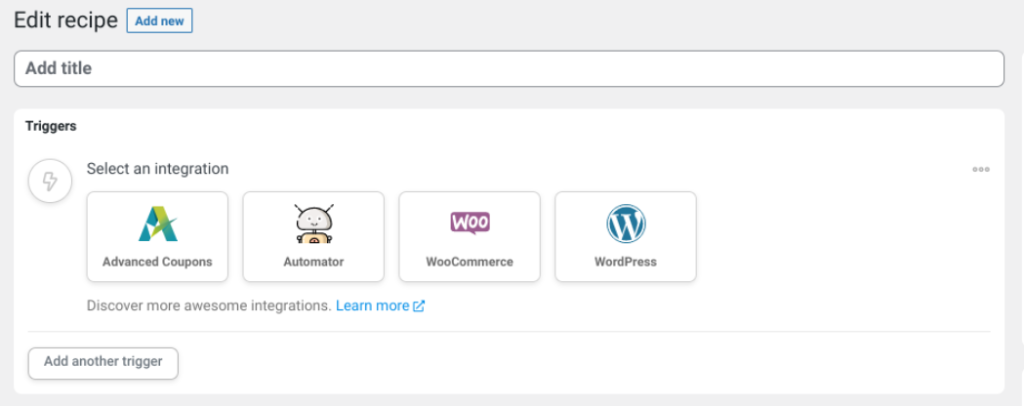
독자가 다음과 같은 옵션을 선택합니다. "사용자가 제품 주문을 완료하고, 비용을 지불하고, 감사 페이지로 이동합니다."
6단계: 트리거 조건 구성
다음으로 트리거 조건을 구성할 수 있습니다. 구매를 완료한 고객만 스토어 크레딧을 받을 수 있도록 완료 옵션을 선택하는 것이 좋습니다.
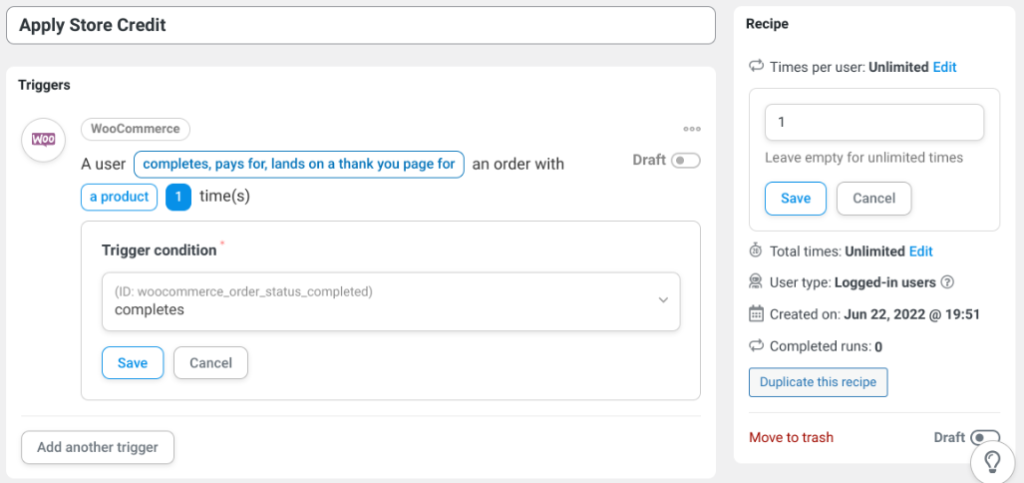
첫 번째 주문 스토어 크레딧에 대한 조건을 구성할 수도 있습니다. 오른쪽의 레시피 섹션에서 사용자당 횟수 옵션을 "1"로 변경합니다. 완료되면 작업으로 이동할 수 있습니다.
7단계: 레시피의 작업 설정
그런 다음 작업 섹션으로 이동합니다. 작업 추가 버튼을 클릭 하고 사용자 계정에 특정 금액의 스토어 크레딧 추가 옵션을 선택합니다.
이제 Uncanny Automator가 레시피를 트리거할 때 고객의 계정에 추가할 크레딧을 결정할 수 있습니다. 완료되면 변경 사항을 게시합니다. 그게 다야!
결론
쇼핑객에게 WooCommerce 크레딧을 제공하면 충성도를 높이고 반품 비즈니스를 장려할 수 있습니다. 그러나 사이트에 대한 첫 번째 주문 스토어 크레딧 기능을 활성화하려면 몇 가지 플러그인을 사용해야 합니다.
이 게시물에서 논의한 것처럼 고급 쿠폰과 Uncanny Automator는 WooCommerce 자동화를 간소화하는 데 도움이 될 수 있습니다. 이를 사용하여 WooCommerce 스토어 크레딧을 활성화하고 최초 고객에게 자동으로 적용하도록 구성할 수 있습니다.
WooCommerce에서 첫 번째 주문 스토어 크레딧 제공에 대해 질문이 있습니까? 아래 의견 섹션에서 알려주십시오!
